Comment lancer des applications instantanément avec Wox sous Windows

Découvrez comment utiliser Wox pour lancer vos applications, exécuter des commandes et plus encore, instantanément.
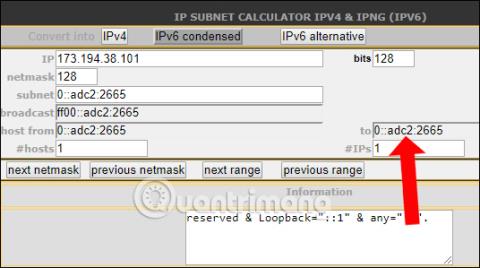
L'adresse IPv4 (Internet Protocol Address version 4) comporte une chaîne de 32 bits, affichée sous forme de chaîne composée de 4 parties séparées par 4 points. Chaque partie est appelée un octet et contient 8 bits de données. Et au fil du temps, la source IPv4 se tarit progressivement, ainsi que le développement des technologies de l'information, la nouvelle version de l'adresse Internet IPv6 est conçue pour remplacer la version IPv4. La naissance d' IPv6 a en partie résolu le problème de l'épuisement d'IPv4 pour poursuivre les activités Internet et a surmonté les inconvénients actuels des adresses IPv4.
Une adresse IPv6 a une longueur de 128 bits, représentée comme un groupe de nombres hexadécimaux séparés par ::. comme la séquence numérique 2001:0DC8::1005:2F43:0BCD:FFFF. Et si vous souhaitez passer d’une adresse IPv4 à une adresse IPv6 ?
Comment convertir IPv4 en IPv6
1. Comment changer manuellement
Nous avons une adresse IPv4 de 173.194.38.101 .
Les adresses IPv4 sont divisées en 4 zones, divisez chaque zone par 16, enregistrez le résultat et le reste.
Par rapport à la valeur HEX, nous avons :
Sur la base du calcul ci-dessus et des résultats, nous organiserons d'abord le résultat et le solde restant comme ADC2 : 2665.
L'adresse IPv6 de 173.194.38.101 est donc ADC2:2665 . Étant donné que les adresses IPv4 ont 32 bits, les adresses IPv6 ont 128 bits, il manque donc 96 bits. Ces 96 bits sont une série de 0. Les utilisateurs peuvent donc écrire de 2 manières :
2. Convertissez IPv4 en IPv6 en ligne
Il existe certains sites Web sur lesquels les utilisateurs peuvent effectuer des conversions en ligne sans avoir à calculer les frais ci-dessus.
1. Logiciel ipv6.zt :
Faites défiler vers le bas et cliquez sur l'adresse IPv4 pour convertir et collez l'adresse IP ci-dessous.
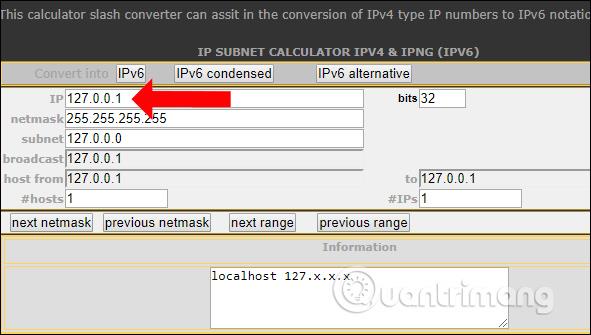
Cliquez ensuite sur IPv6 condensé pour voir l'adresse IPv6.
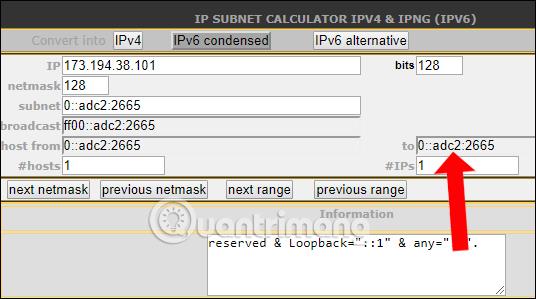
2. Sous-réseau en ligne :
Nous entrons également l'adresse IPv4, puis cliquons sur IPv6 condensé pour passer à l'adresse IPv6.
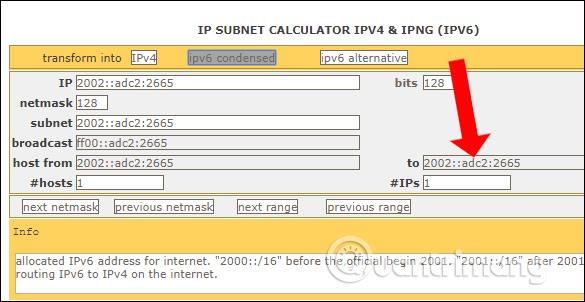
3. Outil isc.sans.edu :
Comment convertir une adresse IPv4 en adresse IPv6 sur isc.sans.edu est plus simple que les deux outils ci-dessus.
Il vous suffit de saisir l'adresse IPv4 dans la case blanche comme indiqué puis de cliquer sur Soumettre pour procéder à la conversion sur l'outil.
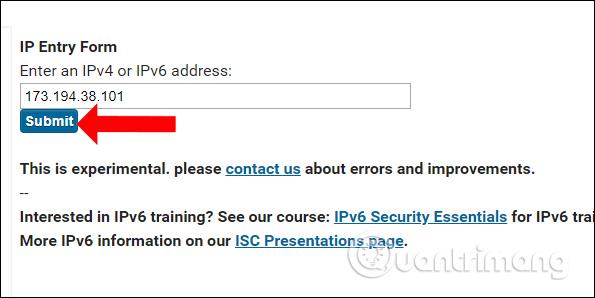
Immédiatement après, nous aurons le résultat sous la forme de l'adresse IPv6, comme indiqué ci-dessous, avec une écriture complète et abrégée.
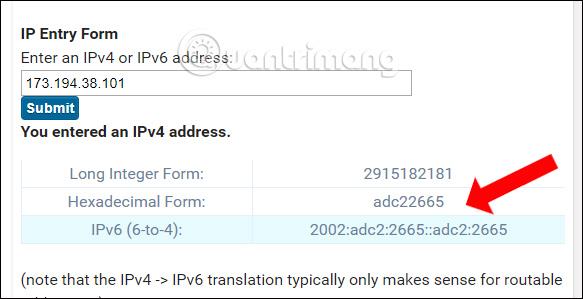
4. ultraoutils :
Dans le cadre blanc sous l'interface, nous entrons l'adresse IPv4 et appuyons sur le bouton Go pour procéder à la conversion.
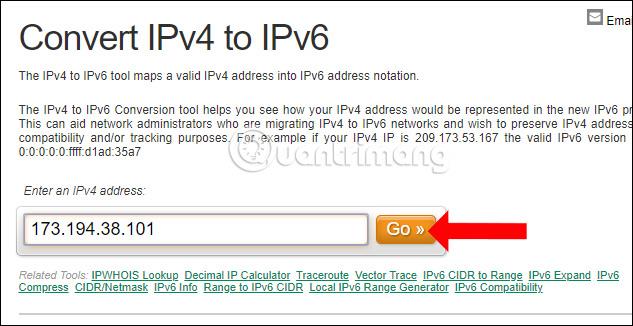
Le résultat de l'adresse iPv6 sera dans la ligne Adresse mappée comme indiqué ci-dessous.
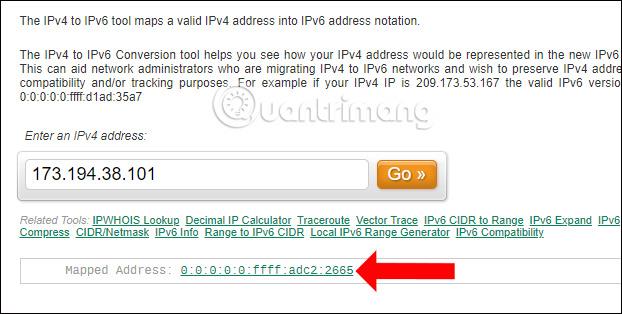
Ci-dessus se trouvent des outils en ligne entièrement gratuits pour convertir les adresses IPv4 en adresses IPv6. En outre, nous expliquons également aux lecteurs comment convertir manuellement IPv4 en IPv6. Avec les outils ci-dessus, vous pouvez plus facilement convertir en adresses IPv6.
En savoir plus :
Je vous souhaite du succès !
Découvrez comment utiliser Wox pour lancer vos applications, exécuter des commandes et plus encore, instantanément.
Découvrez comment créer un cercle jaune autour du pointeur de la souris pour le mettre en surbrillance sur Windows 10. Suivez ces étapes faciles pour améliorer votre expérience utilisateur.
Découvrez pourquoi l
Sous Windows 11, configurez facilement des raccourcis pour accéder rapidement à des dossiers spéciaux dans votre menu Démarrer.
Découvrez comment résoudre l
Découvrez comment utiliser un disque dur externe avec un Chromebook pour transférer et stocker vos fichiers en toute sécurité. Suivez nos étapes pour un usage optimal.
Dans ce guide, vous apprendrez les étapes pour toujours utiliser une adresse MAC aléatoire pour votre adaptateur WiFi sous Windows 10. Optimisez votre sécurité en ligne!
Découvrez comment désinstaller Internet Explorer 11 sur Windows 10 pour optimiser l'espace de votre disque dur.
Découvrez comment utiliser Smart Defrag, un logiciel de défragmentation de disque dur gratuit et efficace, pour améliorer les performances de votre ordinateur.
Le moyen le plus simple de déverrouiller du contenu et de protéger tous les appareils avec un VPN crypté est de partager la connexion VPN via un point d








